Slik styrer du innstillingene for iPhone App Store

Apples App Store er en enkel tjeneste på overflaten. Likevel er det mye mer enn bare å logge inn med din Apple-ID og gi et kredittkort.
Du kan få tilgang til en rekke innstillinger for å forbedre App Store-opplevelsen din. Disse spenner fra grunnleggende, for eksempel visning av kjøpshistorikk og innløsing av gavekort, til mer avanserte, for eksempel endring av betalingsinformasjon og abonnementer. La oss dykke inn.
Grunnleggende App Store-kontoinformasjon
Når som helst du vil ha tilgang til App Store-kontoinformasjonen din i appen, trykker du på profilikonet øverst til høyre (Bullseye i skjermbildet nedenfor).
På Konto side, kan du se alle appene du har kjøpt, som inkluderer både betalte og gratis apps. Kjøpsloggen din inneholder alle appene du noensinne har lagt til enhetene dine, enten det er installert eller ikke.
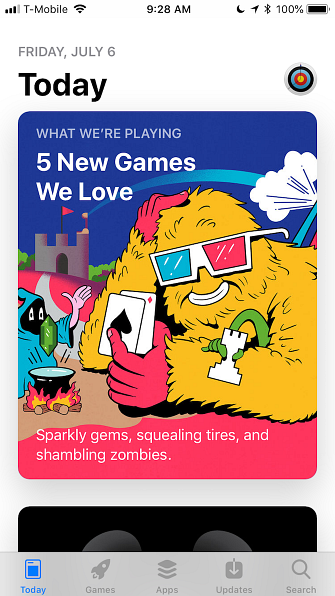
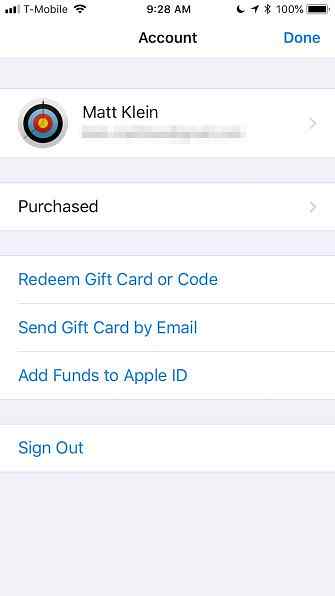
Hvis du prøver å finne en app du installerte og deretter avinstallert, kan du begrense det litt ved å velge Ikke på denne iPhone.
For å skjule noe i din kjøpte historie, sveip til venstre på den, så ser du en rød Gjemme seg knapp. Når du gjemmer en app, kan du ikke se den i kjøpsloggen din, med mindre du holder den i App Store-innstillingene.
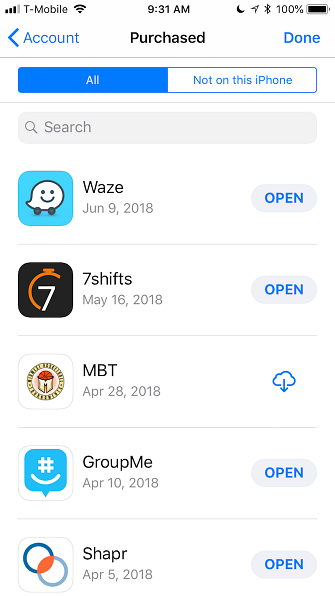
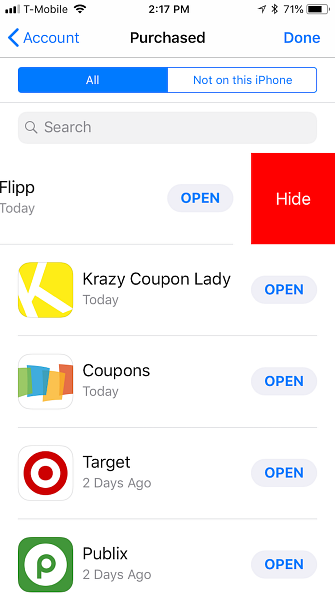
Kontosiden lar deg også enkelt løse gavekort eller koder Alt du trenger å vite om Apple iTunes-gavekort Alt du trenger å vite om Apple iTunes-gavekort Få ditt første iTunes-gavekort og ikke sikker på hvordan det fungerer? Her er noen enkle svar på vanlige spørsmål. Les mer, send gavekort til andre via e-post, og legg til penger til Apple-IDen din, slik at du kan kjøpe apps, musikk og mer.
Forstå Innstillinger for App Store-konto
Å få tilgang til Kontoinnstillinger, Pek på navnet ditt øverst i App Store Konto skjerm. Du må skrive inn passordet ditt eller bruke Touch ID (eller FaceID) for å godkjenne.
Hvis du vil redigere Apple-IDen din, vil den omdirigere deg til appleid.apple.com. Der må du logge på med Apple-ID, passord og verifiseringskode med tofaktors verifisering. Slik beskytter du din Apple-konto med tofaktorautentisering. Beskytt din Apple-konto med tofaktorautentisering Apples tofaktorautentisering Lar deg beskytte din Apple-ID ved hjelp av din iOS-enhet eller Mac. Slik setter du opp og sikrer at du ikke blir låst. Les mer om nødvendig.
Legge til, redigere og fjerne betalingsmåter
Hvis du vil kjøpe noe gjennom App Store eller iTunes, trenger du en betalingsmetode. Du kan legge til, redigere eller fjerne et kredittkort eller en PayPal-konto gjennom Betalingsinformasjon.
Apple vil ikke belaste kortet ditt før du faktisk foretar et kjøp; Det er bare trygt lagret i tilfelle du trenger det. Hvis du vil fjerne betalingsmåten din, kan du velge Ingen.
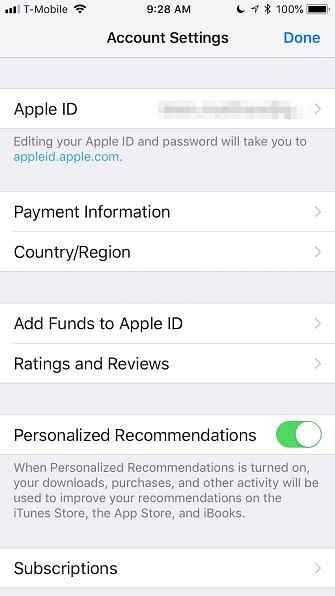
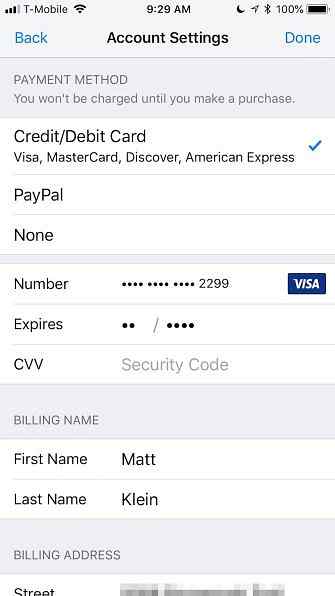
Under betalingsinformasjonen kan du endre App Store-landet eller -området. Ikke endre iTunes Media eller App Store før du har lest dette. Ikke endre iTunes Media eller App Store til du har lest dette. Hva skjer når lover og retningslinjene kan ikke holde tritt med våre jet-innstillinger? Hvis du noen gang har prøvd å bytte fra en App Store til en annen, har du en ganske god ide. Les mer . Hvis du flytter til en ny region eller et land, trenger du det for å matche adressen din.
Fjerner appanmeldelser og administrerer abonnementer
Har du forlatt vurderinger og vurderinger på enkelte apps? Hvis så er tilfelle, kan du fjerne denne vurderingen eller anmeldelsen senere. For eksempel, hvis en til en appoppdatering har tarnished din mening om det eller du ikke bruker den lenger, kan du slette karakteren.
For å administrere appabonnementene dine, trykk på abonnementer på Kontoinnstillinger side. Her kan du sjekke både aktive og utløpte abonnementer og endre dem etter behov.
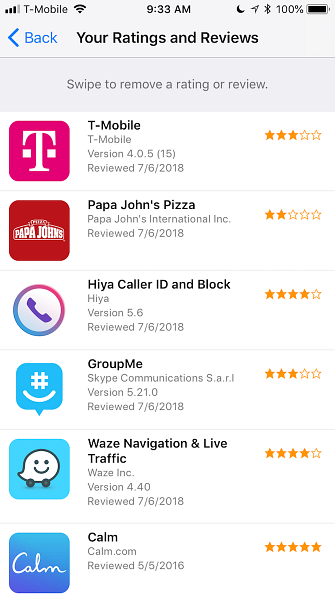
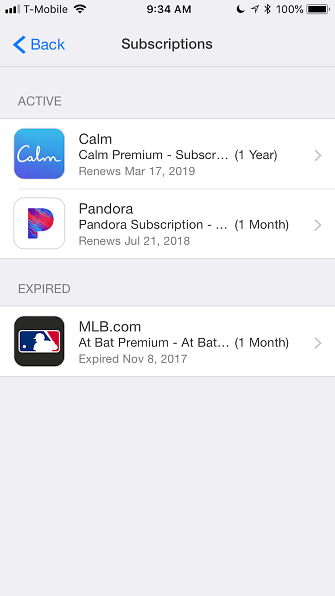
Vise kjøpshistorikk og fjerne programmer
Tidligere påpekte vi at du kan se App Store-kjøpene dine fra din Konto side. Hvis du vil ha mer detaljert oppdeling av dine kjøp, bør du sjekke ut din Kjøpshistorie på Kontoinnstillinger side. Her kan du se fullstendig informasjon dersom du trenger å sende inn et skjermbilde for kjøpsbevis.
Hvis du vil sortere appene dine etter dato, kan du trykke på Siste 90 dager for en fullstendig sammenbrudd etter år.
Neste i Kontoinnstillinger er Skjulte kjøp, hvor du kan ha det “Du kjøper kjøp som du tidligere har skjult.” Det virker ikke så enkelt som det, skjønt. Det er ingen klar måte på hvordan du faktisk kan skjule en skjult app. Du kan sikkert laste det ned igjen hvis du vil, men det vil fortsatt forbli skjult.
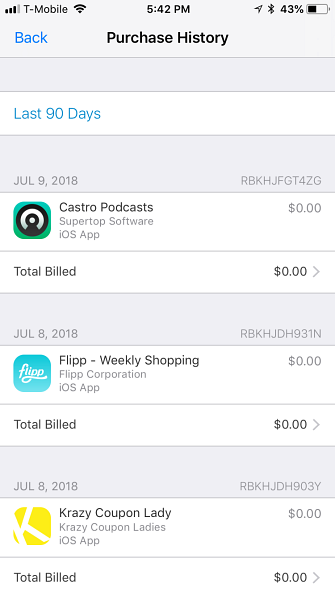
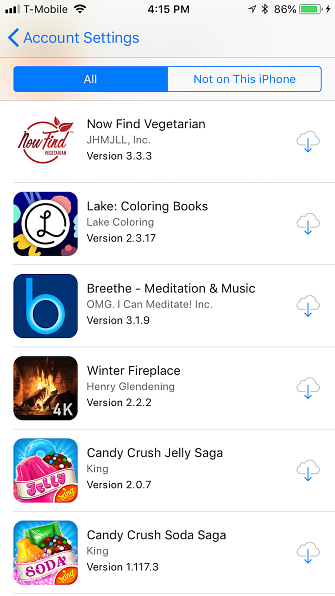
Avrunding av App Store-innstillingene er tre elementer. Du kan fjerne enheten fra automatiske nedlastinger (for eksempel apps, oppdateringer og musikk) eller tidligere lastet innhold på andre enheter tilknyttet Apple ID.
Hvis du vil legge til penger på iTunes Pass (slik at du kan kjøpe filmer og andre medier), viser du bare QR-koden til en kassereren hos en deltakende forhandler. Til slutt kan du administrere iTunes nyhetsbrev og spesialtilbud.
Andre appbutikkinnstillinger du bør vite om
Gå over til iPhone innstillinger app, trykk på navnet ditt og velg iTunes og App Store.
Disse innstillingene er ganske grunnleggende. Automatiske nedlastinger bestemmer hvilke nedlastinger til enheten din, selv om den er kjøpt på en annen. Hvis du har en begrenset dataplan med mobiloperatøren din, vil du sannsynligvis slå av Bruk mobildata.
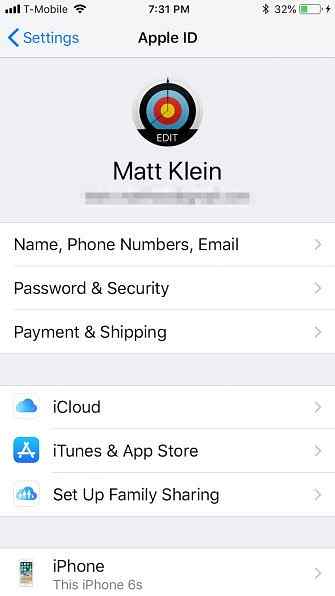
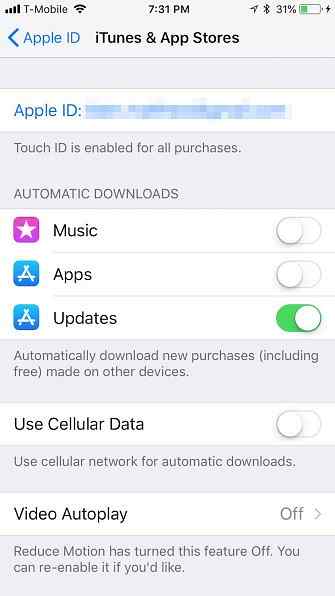
Hvis du vil forhåndsvise videoer i App Store, kan du slå Video Autoplay på, av, eller bare på Wi-Fi.
Har du noen gang blitt irritert av en app som ber deg om å se gjennom det? Hvis ja, da In-App Rating & Reviews er noe du vil slå av.
Endelig, hvis du vil spare plass på iPhone Slik sletter du apper på iPhone eller iPad for å spare plass Slik sletter du apper på iPhone eller iPad for å spare plass Installere apper og fjerne dem er andre natur, men iOS bruker en helt annen prosess. Les mer, Avlast ubrukte programmer funksjonen kan hjelpe. Hvis du har apper du ikke bruker, vil iOS fjerne dem automatisk. Eventuelle dokumenter eller data knyttet til appen vil holde seg fast. Du må imidlertid installere appen på nytt igjen (forutsatt at den fortsatt er tilgjengelig).
Master iPhone App Store for en bedre opplevelse
Selv om innstillingene vi har diskutert teknisk faller under Apple ID-paraplyen, har de mer innvirkning på hvordan du bruker App Store (og iTunes, noe). Som sådan betaler det definitivt å vite hva du kan gjøre og hvor.
For mer hjelp, sjekk ut våre tips for å få mer ut av den fornyede App Store 8 tips for å få mest mulig ut av den nye iOS 11 App Store 8 tips for å få mest mulig ut av den nye iOS 11 App Store etter et tiår med nei endringer, kan det nye App Store føle seg litt skremmende først, men det er mye å elske om Apples redesign! Les mer .
Utforsk mer om: Apple, iOS App Store, iPhone Tips.


